Работа с Photoshop
Мягкая фаска
Откройте новое изображение RGB.Сделайте фон белым, а передний план-черным. Напечатайте какой-либо текст, используя инструмент Текст. Нажмите Ctrl-E (Cmd-E на Mac).

Сделайте еще 2 копии (Изображение>Создать копию). Они понадобятся нам позже.
Первое изображение будет тенью, а второе будет подсветкой. Ok, скажем, у Вас есть 3 изображения - Untitled-1, Untitled-2 и Untitled-3. Мы будем использовать Untitled-1 как основной канал.
Переключитесь на Untitled-2 и используйте Размытие по Гауссу с установкой 2.0 для этого изображения (Фильтр>Размытие> Размытие по Гауссу).

Переключитесь на Untitled-3 и используйте Размытие по Гауссу здесь также, (с такими же установками). Инвертируйте изображение (Изображение> Коррекция> Негатив).

Прекрасно, теперь Вы должны сделать подсветку и тень реальными.
Я бы рекомендовал использовать фильтр Сдвиг..., чтобы сделать этот эффект. Сначала давайте сместим Untitled-2 (теневой файл). Фильтр> Другие>Сдвиг... , и введите 2 по горизонтали и 2 по вертикали.
Теперь используйте тот же самый фильтр на Untitled-3, но с настройками -2 по горизонтали и -2 по вертикали (так чтобы мы сместили его влево).
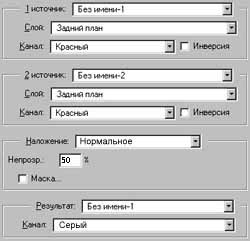
Переключитесь на Untitled-1. Изображение> Вычисления... Используйте параметры настройки как на левом изображении.
Опять откройте Изображение> вычисления...; (удостоверьтесь, что Untitled-1 - активное окно) и используйте те же самые параметры настройки, но Источник -2 - это Untitled-3.

Теперь уже почти всё готово. Перейдите к
Изображение> Коррекция> Цветовой тон> Насыщенность... , и щелкните переключатель Тонирование и поиграйте с цветами (уменьшите насыщенность).
